iOS 16의 새로운 기능: 이제 Siri가 식별한 노래가 제어 센터 및 Shazam 앱과 동기화됩니다.
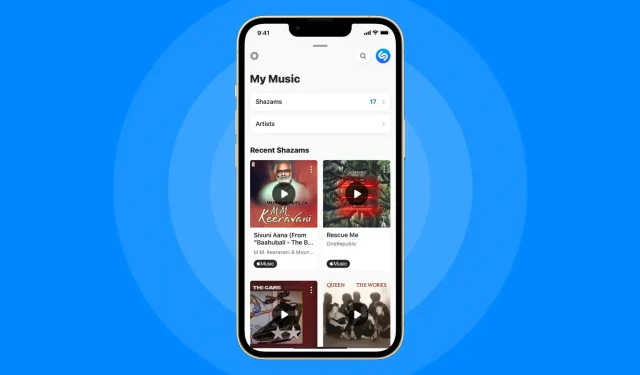
이제 Siri로 식별된 노래가 iPhone 제어 센터의 음악 인식 위젯과 Shazam 앱 라이브러리에 나타납니다.
- 무슨 일이야? iPhone에서 Siri를 사용하여 인식한 음악이 이제 마침내 동기화되어 제어 센터의 음악 인식 버튼과 Shazam 앱 자체에 나열됩니다. 또한 제어 센터 기능을 사용하여 식별한 노래는 이제 Shazam 앱과 동기화됩니다.
- 왜 신경써? 이 변경 전에는 Siri로 식별된 노래의 기록을 제어 센터에서 사용할 수 없었지만 이제는 모든 것이 동기화됩니다.
- 무엇을 해야 합니까? 음, Siri 노래 인식을 Shazam 앱 및 제어 센터와 동기화하는 데 필요한 iPhone을 iOS 16으로 업데이트해야 합니다.
이제 Siri가 인식한 Shazam이 제어 센터와 동기화됨
이 기능을 사용하려면 최신 버전의 Shazam 앱이 필요합니다[ App Store 링크 ]. Shazam 노래 동기화는 원래 2022년 6월에 출시되었으며, 이 기능을 사용하려면 iOS 15.6이 필요하다고 확신했습니다. 그러나 이것은 사실이 아닌 것 같습니다.
Shazam 노래 동기화를 지원하려면 iPhone에서 iOS 16을 실행해야 합니다. iOS 16 기능 페이지에는 “Siri로 식별된 노래가 이제 Shazam 앱 및 제어 센터의 음악 인식과 동기화됩니다.”라고 설명되어 있습니다.
노래 동기화가 작동하려면 iCloud 동기화가 켜져 있어야 합니다. 설정 앱을 열고 상단에서 Apple ID 이름과 사진을 누릅니다. 이제 iCloud를 선택하고 모두 표시 옵션을 눌러 모든 iCloud 서비스를 표시합니다. 마지막으로 아래로 스크롤하여 iCloud를 사용하는 앱 목록에서 음악 인식이 켜져 있는지 확인합니다.
Shazam 앱 라이브러리도 있습니다!
제어 센터 외에도 제어 센터에서 음악 인식 아이콘을 탭하여 식별된 노래(주위에서 재생되거나 앱에서 재생되는 음악)가 이제 자동으로 Shazam 앱 라이브러리에 동기화됩니다. Shazam 앱에서 스토리에 액세스하려면 위로 쓸어올려 내 음악을 연 다음 Shazam을 선택합니다.
제어 센터에서 식별된 Siri Shazam을 보는 방법
제어 센터에서 식별된 Siri Shazam 기록에 액세스하려면 오른쪽 상단 모서리에서 아래로 살짝 밀고 노래 인식 아이콘을 길게 터치합니다.
- 오른쪽 상단 모서리에서 아래로 스 와이프하여 iPhone 제어 센터에 액세스하십시오.
- 음악 인식 아이콘(Shazam 앱 아이콘 연상)을 길게 누릅니다.
이제 Siri(“Siri야, 이 노래가 뭐야?”) 또는 제어 센터의 음악 인식 기능으로 식별한 Shazam 목록이 표시됩니다. 읽기: Apple Music 및 Shazam으로 실시간 가사를 얻는 방법
제어 센터 아이콘이 보이지 않으면 설정 → 제어 센터로 이동한 다음 추가 제어 아래 음악 인식 옆에 있는 더하기 기호(+)를 누릅니다.
Shazam을 사용하는 방법
Apple은 몇 년 전에 Shazam을 인수했습니다. 이후 고객이 iPhone, iPad, Apple Watch 및 Mac에서 Siri를 사용하여 Shazam으로 노래를 쉽게 식별할 수 있도록 모든 플랫폼에서 Shazam 엔진을 구현했습니다. 원하는 경우 iOS/iPadOS 및 macOS용 독립 실행형 Shazam 앱을 사용할 수도 있습니다.
Apple은 처음에 2020년 iOS 14.2 출시와 함께 전용 제어 센터 버튼을 통해 Shazam 기반 노래 인식 엔진에 액세스할 수 있는 기능을 구현했습니다. 앞서 언급했듯이 제어 센터에서 Shazam 버튼을 누르면 기기에서 재생 중인 노래를 식별하고, 헤드폰을 끼고 있어도.



답글 남기기